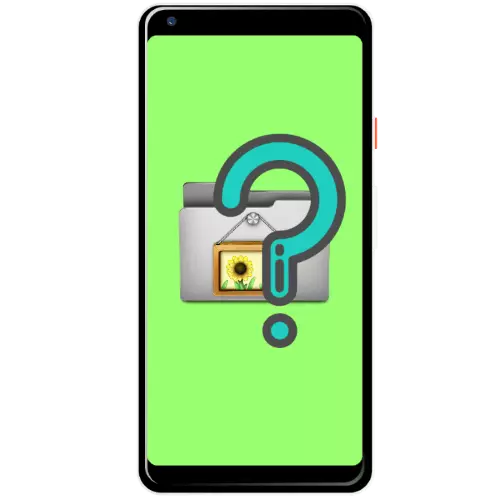
Pildid
Seadme seadme poolt tehtud hetkepiltide asukoht sõltub rakenduse tüübist ja sätetest, aga peamine kataloog on DCIM asub sisemällu või SD-kaardile. Juurdepääsu nendele kataloogidele saab failihalduri abil saada. Operatsioon näitab Stock Lahenduse näites Net Android kümnes versioonist.
- Käivitage programm menüüst või töölaual.
- Asukoha saate avada mitmel viisil, esimene - puudutage nuppu "Image".
- Teine on vajutada peamenüüsse helistamiseks kolm riba, kus peate valima sisemise mälu või SD-kaardi.
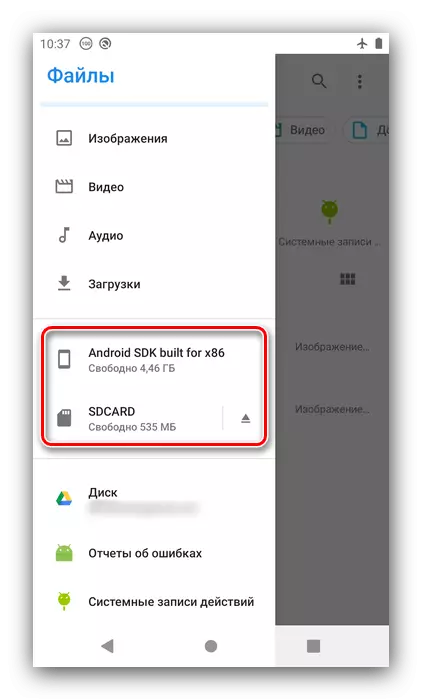
Järgmisena leidke DCIM-i kataloog ja minge sellele.
- Fotode avamiseks puudutage kaamerakausta.
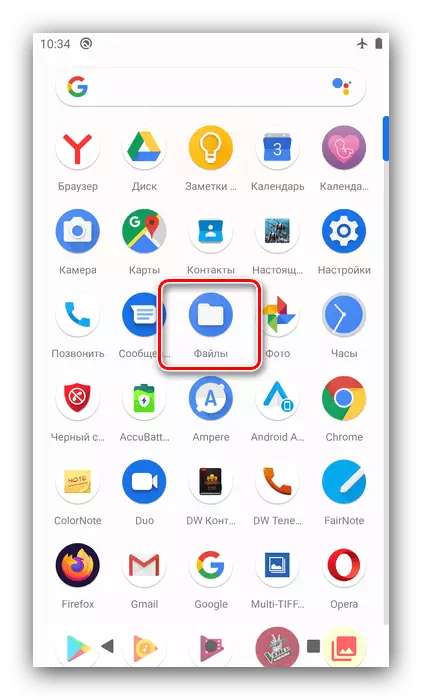
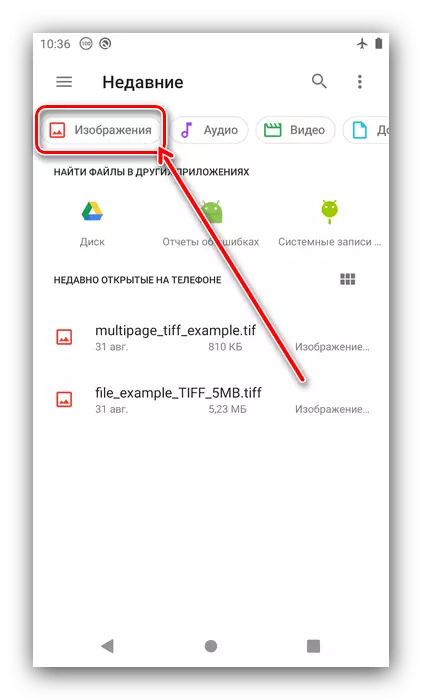
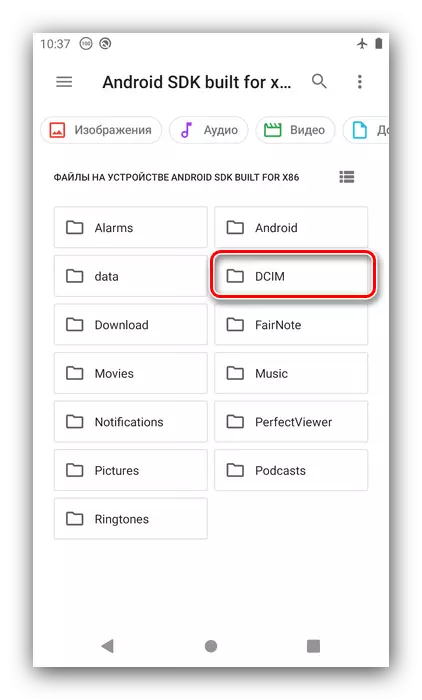
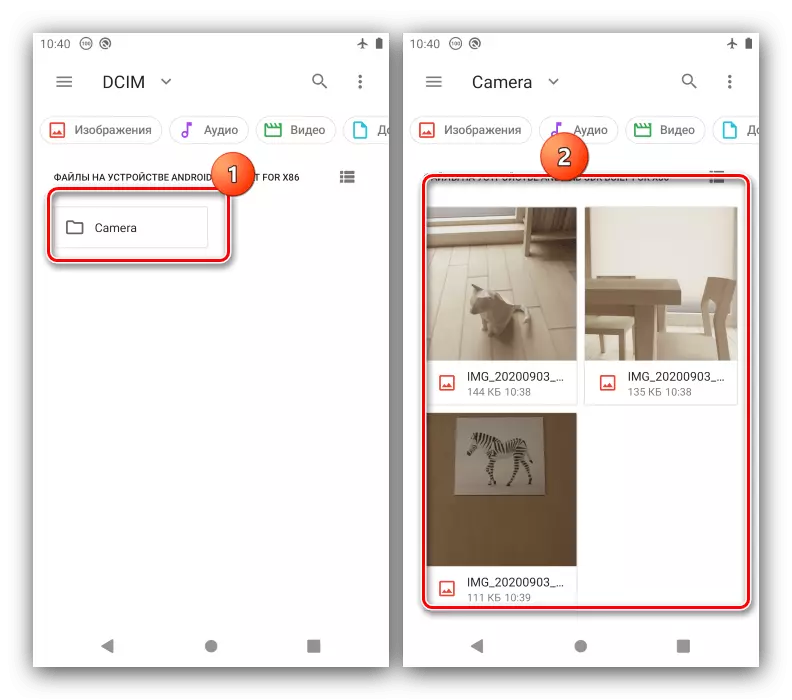
Screenshots
Screenshots tehtud riistvara (klahvikombinatsioon, nupp kardina konkreetsetes meetodites individuaalsete seadmete meetodeid) paigutatakse ekraanipiltide kausta, mis asub piltide kataloogi juure sisemälu. Käivitage logifailihaldur ja avage sisseehitatud telefon või tahvelarvuti.

Järgmisena minge pilte - Screenshots. Ekraanipiltide kuvamine on saadaval vaatamiseks.
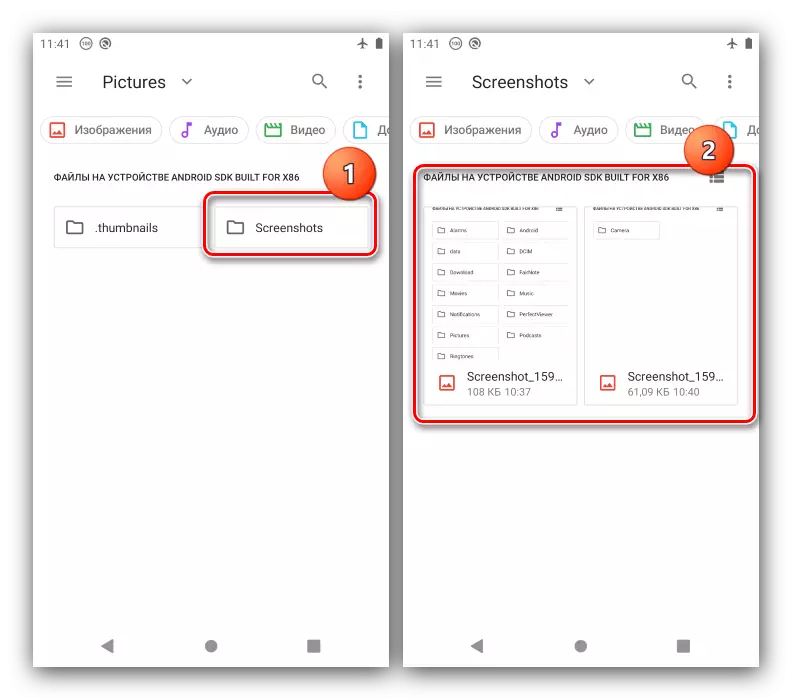
Kui olete harjunud pilte otsima kolmandate osapoolte programmide abil, siis olukord on mõnevõrra erinevad - rakendused võivad teie töö tulemusi salvestada nii süsteemi kataloogis kui ka oma kaustu kodumaise draivi. See on võimalik teada saada, kasutades seadeid, näiteks me kasutame populaarne ekraanipilt lahendus Lovekara arendaja.
Laadi alla Screenshot (Lovekara) Google Play Marketist
- Avage rakendus, seejärel puudutage peamenüüst kolm punkti.
- Järgmisena valige "Seaded".
- Pöörake tähelepanu "Salvestatud piltidele" asendisse - selles määratud aadress ja on valmis piltide lõplik asukoht. Vaade lahendus võimaldab teil seda muuta, see on piisav, et puudutada soovitud valikut, seejärel valige sisseehitatud failihalduri kaudu uus kaust.
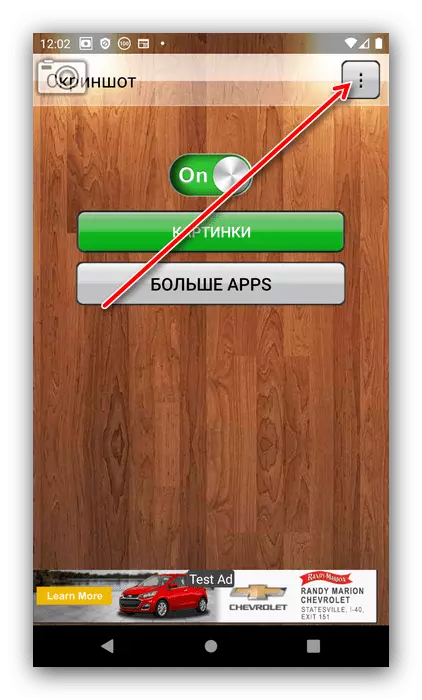
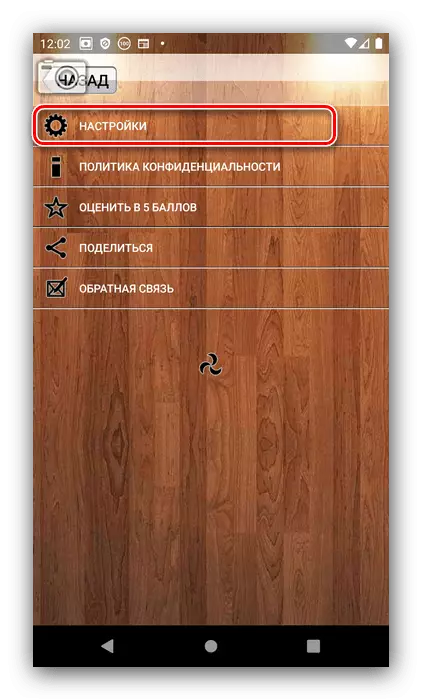
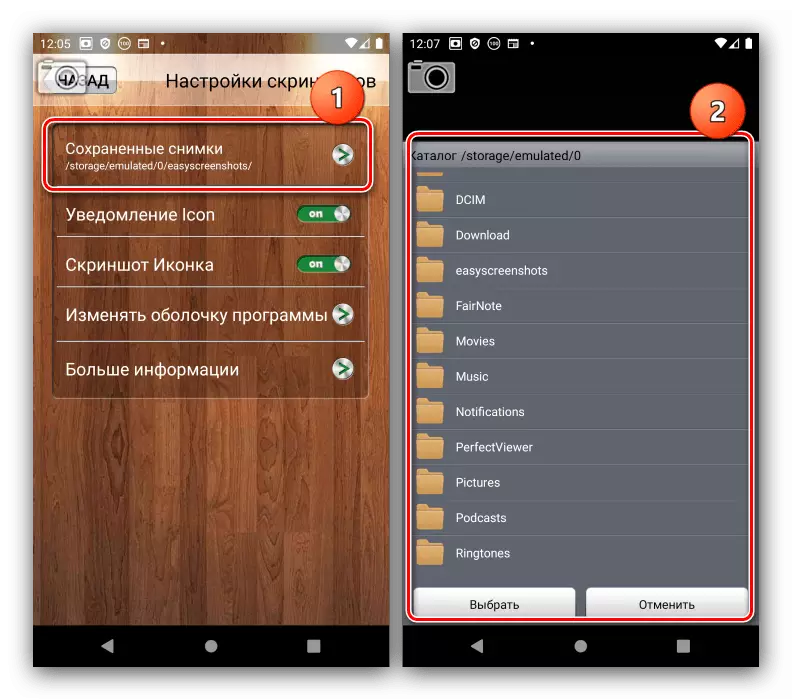
Kahjuks ei luba iga kolmanda osapoole ekraanipilt kaaluda manipuleerimist.
Visandid
Sketches (muidu miniatuurid, pisipildid) kasutatakse Androidis, et vaadata pilti kiiresti dirigendi analoogses ja nendele üksustele juurdepääsu üldisele kiirendamisele. Sellised failid on loodud automaatselt igas süsteemis tunnustatud pildi (fotod, internetist või sõnumitooja pildid) ja eraldi siseriikliku draivi või SD-kaardi andmete jaoks, aadress on piltide kataloogi. Selle kohta saate sellest lisateavet eraldi artikli kohta alloleval lingil.
Loe edasi: Android-i kausta eesmärk ja juhtimine
